Kan du inte öppna HandBrake på Windows? Prova dessa lösningar
HandBrake är ett kraftfullt verktyg för videoomvandling med många användbara funktioner. Verktyget konverterar videor från olika källformat till MP4 eller MKV och ändrar storleken på dem därefter. Det tar tid och kraft att lära sig HandBrake, men när du väl har lärt dig det kommer du aldrig att ångra dig.
Även om HandBrake är en pålitlig programvara kan den stöta på tekniska problem i likhet med andra program. Om du har problem med att starta HandBrake på ditt Windows-operativsystem rekommenderar jag att du läser denna omfattande guide för felsökning och lösning av eventuella problem som kan uppstå.
Kontrollera systemkraven
För att kunna åtgärda eventuella svårigheter med att starta Handbrake på ett Windows-operativsystem är det viktigt att kontrollera att enheten uppfyller de nödvändiga systemspecifikationerna. De nödvändiga hårdvaru- och mjukvaruparametrarna är avgörande för att säkerställa optimal prestanda från Handbrake. För att ge en kort sammanfattning av systemkraven för Handbrake, omfattar de följande viktiga punkter:
Överväg att välja ett datorsystem som är utrustat med en Intel Core i3 centralprocessor eller ett som överträffar detta när det gäller prestandakapacitet. Som ett alternativ kan en AMD FX-processor eller någon APU som tillverkas under 2014 och därefter också vara effektiv för att uppfylla dina behov.
Den mängd tillgängligt minne som krävs för att utföra videoomkodning beror på den specifika upplösningen på den ingående videon, där högre upplösningar kräver större mängder minnesallokering. I synnerhet kräver standarddefinitionsvideor (480p/576p) minst 512 megabyte ledigt utrymme, medan högdefinitionsvideor (720p/1080p) kräver minst 1,5 gigabyte. Vid transkodning av ultrahögupplösta videor (2160p 4K) är det dessutom viktigt att det finns minst fyra gigabyte ledigt minne i systemet.
Den minsta mängd lagringsutrymme som krävs för HandBrake-applikationen är cirka 100 megabyte. Vi rekommenderar att användaren har minst 2 gigabyte lagringsutrymme tillgängligt för bearbetning och lagring av konverterade videofiler.
Den rekommenderade minsta skärmupplösningen för optimal prestanda på din enhet är 1024x768 pixlar. Om du använder skärmskalning kommer detta krav dock att öka i takt med den skalningsnivå som används.
Om din dator med operativsystemet Microsoft Windows uppfyller de ovan nämnda kraven, förväntas programvaran HandBrake fungera smidigt och utan några prestandaproblem.
Starta om datorn
Om förutsättningarna är de rätta rekommenderas att du startar om Windows-operativsystemet och därefter öppnar HandBrake igen. Denna åtgärd syftar till att rensa temporära data och avsluta eventuella kvarvarande bakgrundsuppgifter som potentiellt kan hindra optimal prestanda eller funktionalitet för HandBrake.

Även om det kan tyckas vara en enkel lösning, är denna första åtgärd ofta tillräcklig för att lösa problemet och undvika ytterligare felsökning.
Försök köra HandBrake som administratör
För att Handbrake ska kunna utföra vissa åtgärder krävs förhöjd behörighet på systemnivå, vilket endast kan erhållas genom att köra programmet med administratörsbehörighet. I de fall där en enkel omstart inte löser problemet rekommenderas det att starta Handbrake med administrativa privilegier. Följ dessa steg för att åstadkomma detta:
Navigera till skrivbordet genom att trycka på Windows-tangenten och bokstaven “D” på tangentbordet, eller alternativt kan du använda menyn “Start” som finns i det nedre vänstra hörnet av skärmen och välja alternativet för “Skrivbord”.
Högerklicka på HandBrake-ikonen och välj sedan att köra programmet med administrativa behörigheter genom att välja “Kör som administratör” i snabbmenyn som visas när du klickar på ikonen.
Bekräftande åtgärder krävs om dialogrutan User Account Control (UAC) visas på skärmen. Välj “Ja” från de tillgängliga alternativen för att fortsätta med processen.
När du har slutfört föregående procedur startar du HandBrake och utför en videokonvertering. Förutsatt att inga problem uppstår under denna process, bör det vara acceptabelt för framtida användning. För att förhindra eventuella komplikationer i framtiden är det lämpligt att konfigurera programmet så att det alltid körs med administrativa behörigheter på Windows-system.
Uppdatera HandBrake till den senaste versionen
Om problemet kvarstår och det inte går att komma åt HandBrake, kan det vara nödvändigt att uppgradera programmet till den senaste versionen. Utvecklingsteamet för HandBrake släpper ofta uppdaterade versioner som åtgärdar buggar och förbättrar den övergripande funktionaliteten.
För att hämta den senaste versionen av HandBrake och installera den på din enhet, kan du hämta installationspaketet genom att besöka utvecklarens webbplats. Förfarandet är som följer:
⭐ Öppna din webbläsare och besök den officiella HandBrake-webbplatsen .
Klicka på knappen “Download HandBrake” för att påbörja den automatiska nedladdningsprocessen.
Fortsätt sedan till antingen den angivna mappen för nedladdningar eller den förutbestämda destination där filer vanligtvis sparas under nedladdningar.
När du dubbelklickar på installationsfilen kommer du till installationsguiden för Handbrake. Om ett bekräftelsemeddelande visas, klicka på “Ja” för att fortsätta.
⭐ Ett fönster kan dyka upp där du uppmanas att bekräfta åtgärden. Klicka på Ja och följ anvisningarna i installationsguiden. Du behöver bara klicka på knappen Nästa några gånger och sedan Installera . 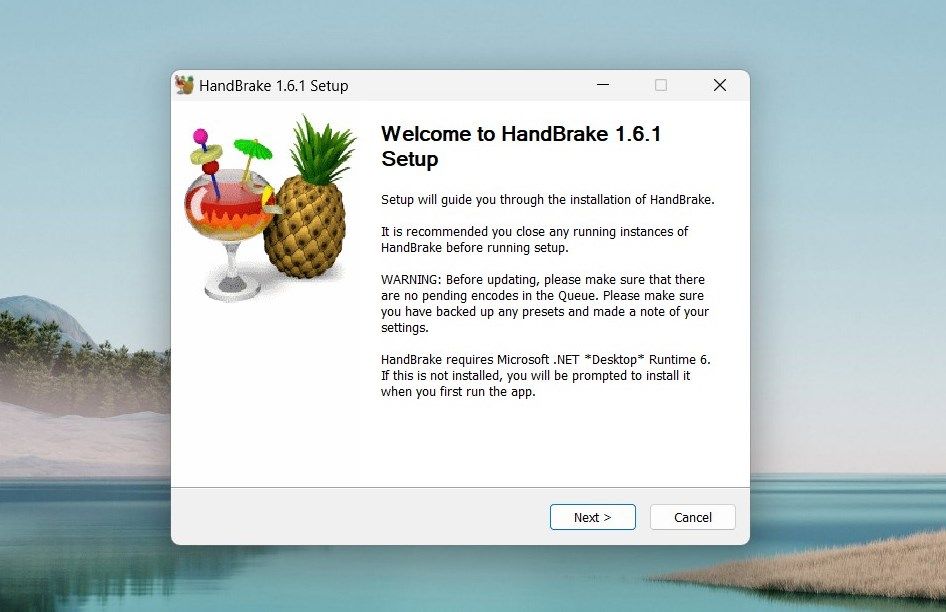
⭐ När installationen är klar kan du få en uppmaning att skapa en genväg. Se till att markera rutan och klicka sedan på Slutför . 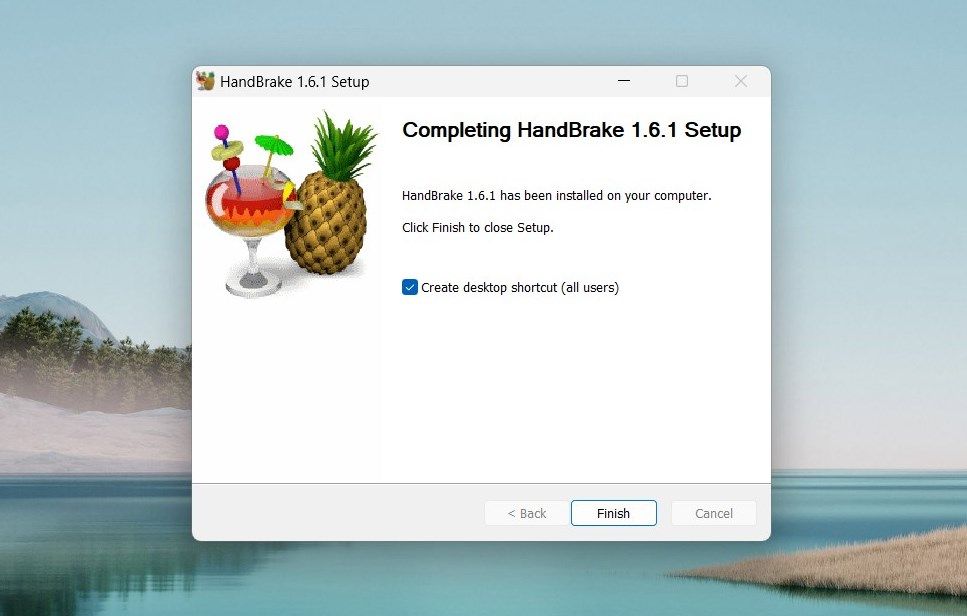
Efter ovanstående steg, starta exekveringen av HandBrake för att verifiera dess funktionalitet.
Fix HandBrake öppnas inte på Windows
Det är inte ovanligt att stöta på tekniska svårigheter när du använder HandBrake, eftersom många problem orsakas av kompatibilitetsproblem eller mindre avvikelser inom systemet. Lyckligtvis bör vår omfattande guide ha gett dig effektiva lösningar för att snabbt ta itu med dessa problem och fortsätta med din videokonverteringsprocess.